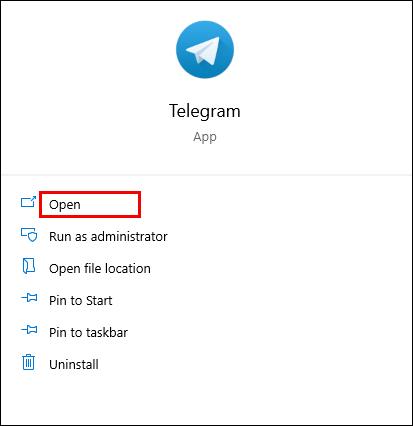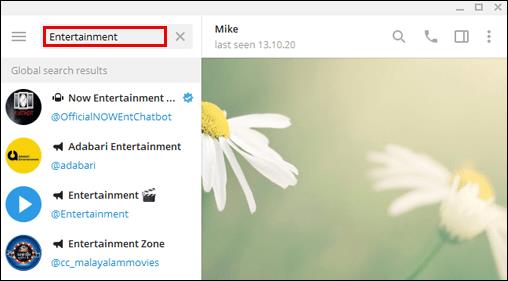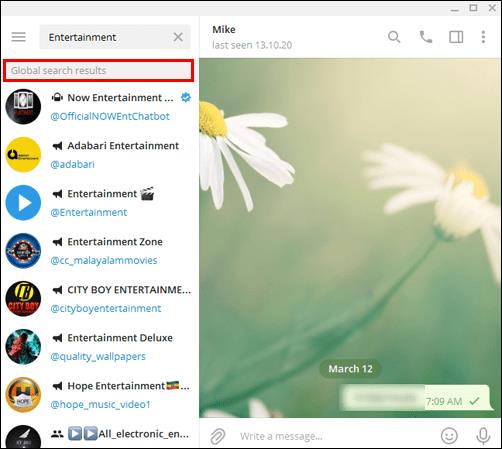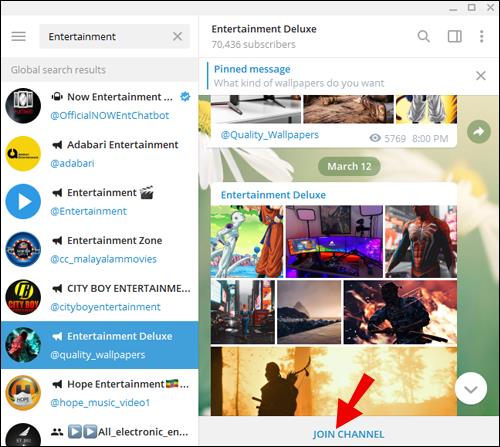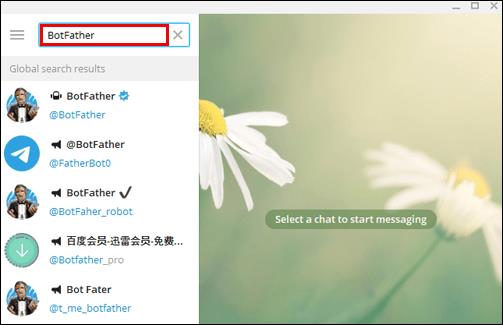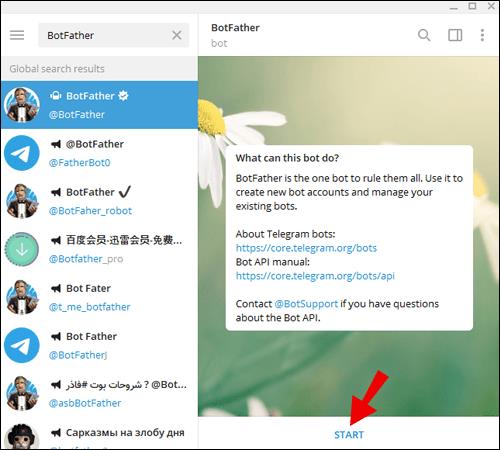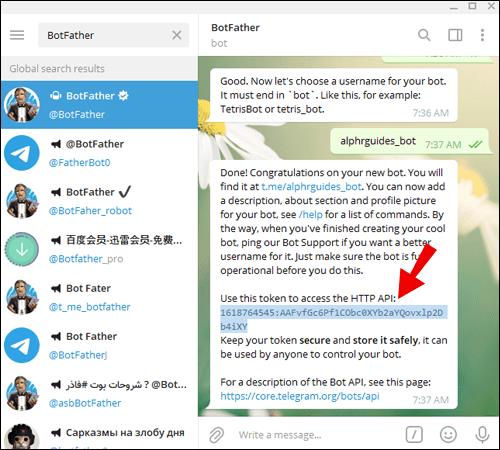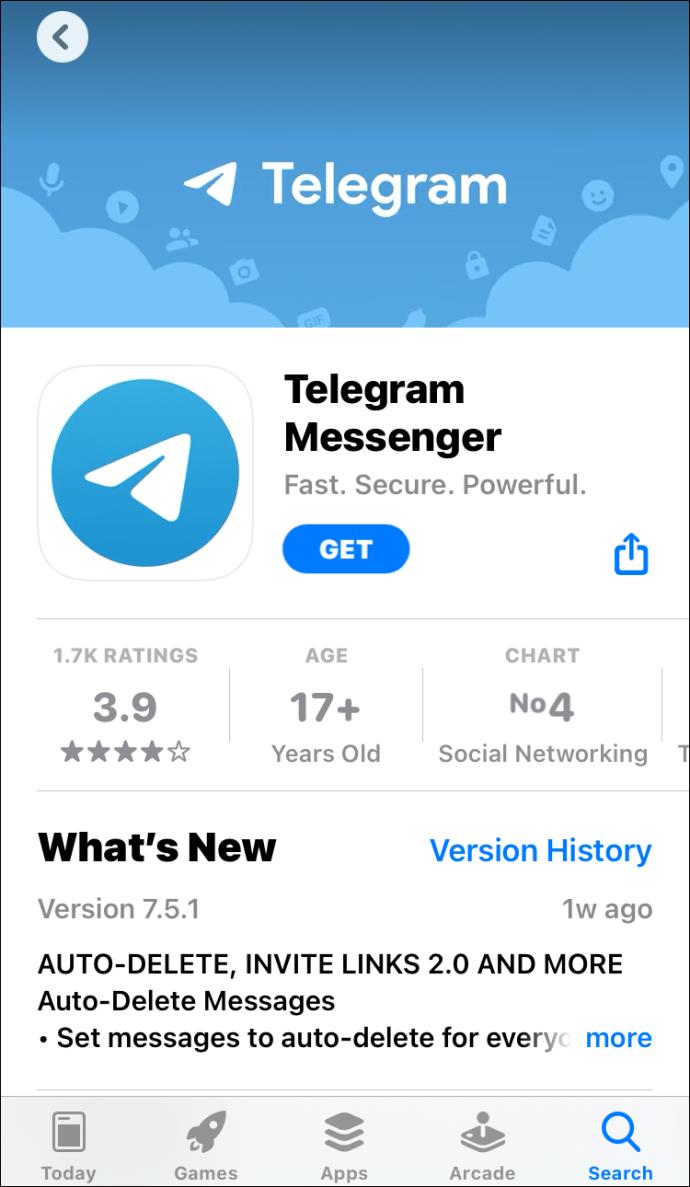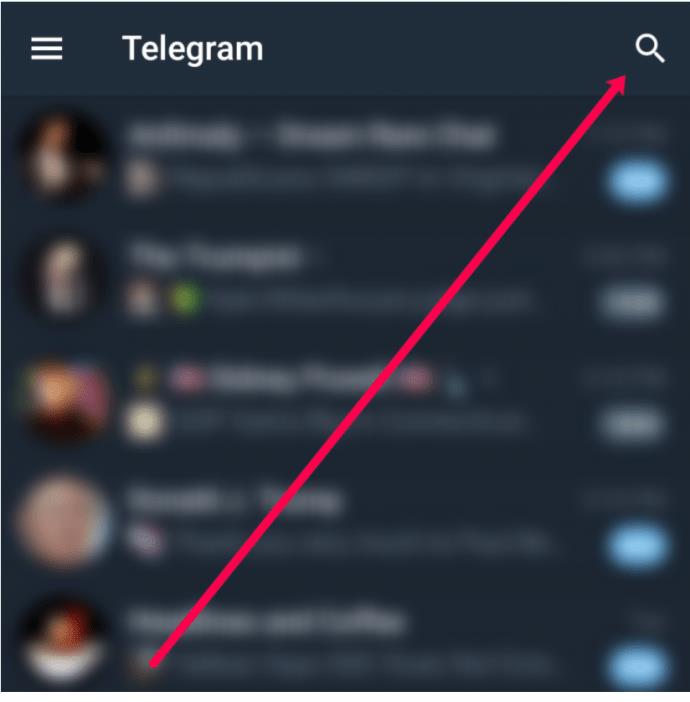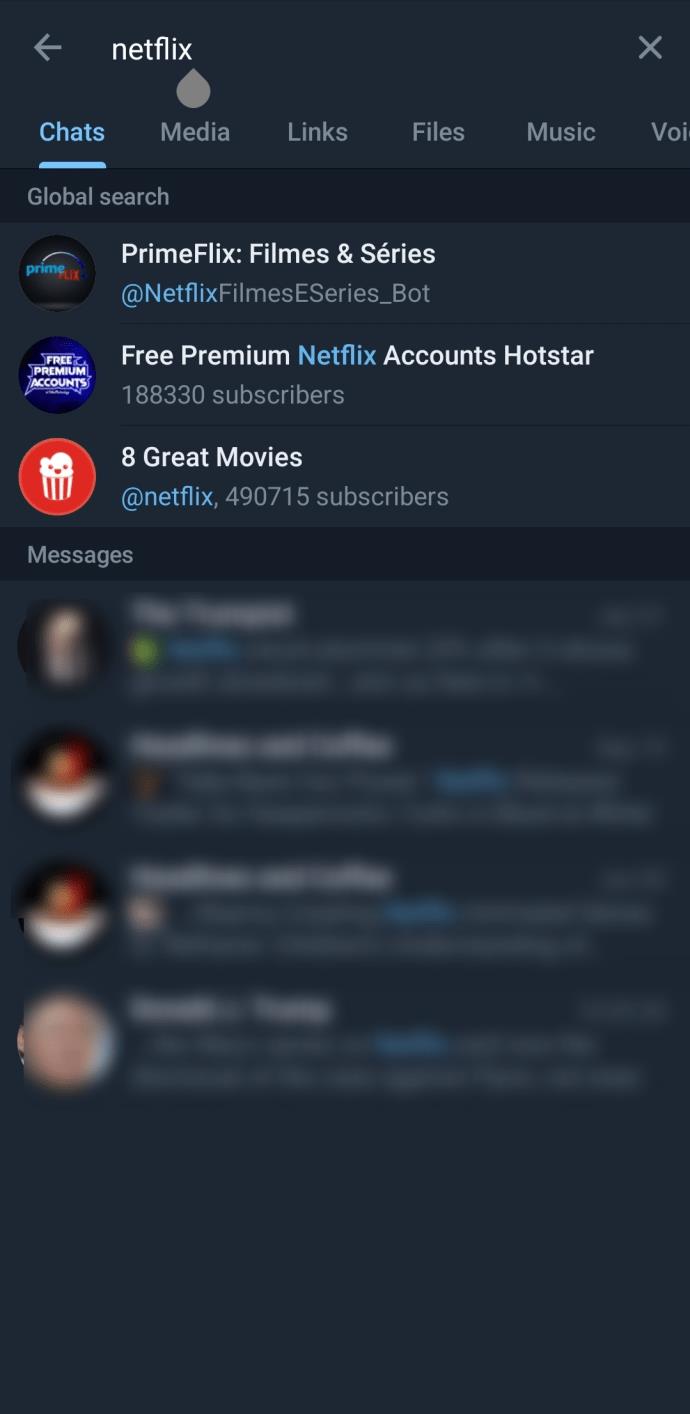VIDEO
ลิงค์อุปกรณ์
หนึ่งในเหตุผลที่ผู้ใช้จำนวนมากชื่นชอบ Telegram ก็เพราะพวกเขาสามารถเข้าร่วมกลุ่มสาธารณะหรือส่วนตัวได้ มีกลุ่มโทรเลขมากมายนับไม่ถ้วนและบางกลุ่มมีผู้ใช้หลายแสนคน
คุณสามารถเข้าร่วมกลุ่ม Telegram เพื่อติดตามหัวข้อที่คุณสนใจและโพสต์ความคิดและการอัปเดต แต่คุณจะหากลุ่มโทรเลขที่ยอดเยี่ยมเหล่านี้ได้อย่างไร บทความนี้จะอธิบายวิธีค้นหากลุ่มโทรเลขด้วยวิธีต่างๆ
วิธีค้นหากลุ่มโทรเลขโดยใช้พีซี
วิธีที่ง่ายที่สุดในการค้นหากลุ่มใน Telegram คือการใช้แอพ Windows, Mac หรือ Linux สำหรับพีซีบนเดสก์ท็อปหรือแล็ปท็อป
เข้าร่วม Telegram Channel เพื่อรับคำเชิญกลุ่ม
วิธีที่เร็วที่สุดในการค้นหาและเข้าร่วมกลุ่มโทรเลขคือการเข้าร่วมช่องโทรเลขเพื่อรับคำเชิญ บางทีเพื่อนอาจบอกคุณเกี่ยวกับช่องโทรเลขที่มีคนเชิญกลุ่ม สมมติว่าคุณใช้แอป Telegram เวอร์ชันเดสก์ท็อป นี่คือสิ่งที่คุณต้องทำ:
เปิดแอพ Telegram บนเดสก์ท็อปของคุณ
พิมพ์ชื่อกลุ่ม ที่มุมบนซ้ายแล้วกดEnter
ภายใต้ผลการค้นหาทั่วโลก คุณจะเห็นรายการช่องทั้งหมดที่ตรงกับชื่อที่คุณป้อน
คลิกช่อง ที่คุณต้องการแล้วเลือกเข้าร่วมช่อง
คุณจะเห็นจำนวนผู้ติดตามที่ด้านบนของหน้าจอ ค้นหาลิงก์คำเชิญเข้ากลุ่ม เมื่อคุณพบลิงก์กลุ่ม ให้คลิกที่ลิงก์นั้นแล้วเลือกตัวเลือกเข้าร่วมกลุ่ม
มีวิธีอื่นในการค้นหากลุ่มหากคุณไม่ต้องการค้นหาลิงก์กลุ่มในช่องโทรเลข คุณสามารถเยี่ยมชมไดเร็กทอรีกลุ่มโทรเลขออนไลน์และเรียกดูกลุ่ม ค้นหากลุ่มที่ตรงกับความสนใจของคุณ คลิกที่กลุ่ม แล้วเลือกเข้าร่วมกลุ่ม
วิธีค้นหากลุ่มของคุณในโทรเลขโดยใช้พีซี
หากคุณเป็นสมาชิกของกลุ่ม Telegram หลายกลุ่มอยู่แล้ว คุณอาจต้องการสร้างกลุ่มของคุณเองและบันทึก ID ของกลุ่มของคุณ ในการทำเช่นนั้น คุณต้องสร้างบอตโทรเลขก่อน ต่อไปนี้เป็นวิธีค้นหากลุ่ม Telegram ของคุณโดยใช้ Windows, Mac หรือ Linux
เปิดแอพ Telegram แล้วพิมพ์BotFather ในช่องค้นหา ซึ่งเป็นบอท Telegram อย่างเป็นทางการ
เลือกเริ่ม และปฏิบัติตามคำแนะนำบนหน้าจอเพื่อสร้างบอทของคุณ
คัดลอกโทเค็น HTTP API ที่ปรากฏขึ้น
หลังจากที่คุณบันทึกโทเค็นแล้ว ให้สร้างกลุ่ม Telegram ใหม่ เพิ่มบอทของคุณ และส่งข้อความอย่างน้อยหนึ่งข้อความไปยังกลุ่ม จากนั้นไปที่หน้า Telegram Chat ID และป้อนโทเค็นของคุณเพื่อรับ "รหัสกลุ่ม"
วิธีค้นหา Telegram Groups บน iPhone และ Android
แม้ว่า Telegram สำหรับเดสก์ท็อปจะมีประโยชน์มาก แต่คนส่วนใหญ่ใช้แอพมือถือ Telegram หากคุณใช้สมาร์ ทโฟน คุณสามารถดาวน์โหลดเวอร์ชันล่าสุดของTelegram สำหรับ Android หรือTelegram สำหรับ iOS ต่อไปนี้เป็นวิธีค้นหากลุ่มโทรเลขบนอุปกรณ์เคลื่อนที่
เปิดแอ ปโทรเลข
Telegram สำหรับ iPhone ทำงานในลักษณะเดียวกับเวอร์ชันเดสก์ท็อป เมื่อคุณเปิดแอปบนสมาร์ทโฟน คุณจะเห็นช่องค้นหาที่ด้านบนของหน้าจอ ซึ่งคุณสามารถค้นหาช่องต่างๆ ได้
พิมพ์ชื่อกลุ่ม หรือคำอธิบายทั่วไป ของสิ่งที่คุณกำลังมองหาในช่องค้นหา
แตะเข้าร่วม ที่ด้านล่างของหน้าเพื่อเป็นสมาชิก
ด้านบนของรายการผลลัพธ์จะแสดงกลุ่มที่คุณยังไม่ได้เข้าร่วม ในขณะที่ส่วนล่างจะแสดงกิจกรรมในกลุ่มที่คุณได้เข้าร่วมแล้ว
วิธีค้นหากลุ่มการมีส่วนร่วมของโทรเลข
กลุ่มการมีส่วนร่วมบน Telegram คือกลุ่มที่ผู้ใช้ Instagram มารวมตัวกันเพื่อช่วยเหลือซึ่งกันและกันให้มีส่วนร่วมมากขึ้นบน Instagram และแอปโซเชียลมีเดียอื่นๆ
กลุ่มเหล่านี้มีอยู่บนแพลตฟอร์มอื่น แต่มีการใช้งานมากบนโทรเลข หากคุณต้องการรับไลค์ ความคิดเห็น และการแชร์บน Instagram มากขึ้น คุณสามารถเข้าร่วม Telegram Engagement Group และรับเคล็ดลับในการโปรโมตผู้อื่นและรับการมีส่วนร่วมมากขึ้นในบัญชีของคุณ
มีหลายวิธีในการค้นหากลุ่มการมีส่วนร่วมของ Telegram แต่ตัวเลือกที่ดีที่สุดคือการค้นหาออนไลน์และค้นหากลุ่มที่เหมาะกับคุณ
วิธีค้นหากลุ่มโทรเลขทั้งหมด
มีกลุ่มโทรเลขจำนวนนับไม่ถ้วน และผู้ใช้ก็สร้างกลุ่มใหม่อย่างต่อเนื่อง คงเป็นไปไม่ได้ที่จะพบพวกเขาทั้งหมด คุณสามารถค้นหากลุ่มตามความสนใจของคุณผ่านช่องทางหรือเรียกดูออนไลน์
ในฐานะผู้ใช้ Telegram คุณสามารถสร้างกลุ่ม Telegram ได้สูงสุด 10 กลุ่ม ซึ่งคุณสามารถเพิ่มหรือลบผู้ใช้รายอื่นได้ คุณสามารถค้นหารายชื่อกลุ่มทั้งหมดของคุณเมื่อคุณเปิด Telegram บนหน้าจอหลัก
เมื่อคุณเข้าร่วม Telegram เป็นครั้งแรก คุณอาจสับสนเกี่ยวกับช่องและกลุ่มทั้งหมด ในไม่ช้า คุณจะรู้ว่ามีกลุ่มต่างๆ มากมายที่คุณสามารถเข้าร่วมได้ บางคนถูกเรียกว่าซูเปอร์กรุ๊ปเนื่องจากจำนวนคนที่เข้าร่วม
เป็นไปไม่ได้ที่จะค้นหาทั้งหมด แต่จะง่ายกว่าถ้าคุณรู้ว่าคุณกำลังทำอะไรอยู่ มีผู้ใช้ Apple หรือกลุ่มแฟน Netflix มากมายบน Telegram คุณน่าจะพบบางอย่างที่เหมาะกับความสนใจของคุณเช่นกัน
คำถามที่พบบ่อยเกี่ยวกับการค้นหากลุ่มโทรเลข
กลุ่มโทรเลขกับช่องคืออะไร
Telegram ให้ผู้ใช้มีตัวเลือกในการเข้าร่วมกลุ่มหรือช่องต่างๆ
โดยพื้นฐานแล้วแช นเนล คือการแชทที่อนุญาตให้ผู้ใช้ไม่จำกัดจำนวน ผู้เข้าร่วมไม่สามารถมองเห็นสมาชิกคนอื่นๆ และไม่มีการสื่อสารระหว่างผู้ใช้มากนัก
กลุ่ม มีความพิเศษมากขึ้นโดยอนุญาตให้มีสมาชิกเพียง 200,000 คน Telegram Groups แสดงรายชื่อสมาชิกและให้คุณโต้ตอบกับพวกเขา
เป็นเรื่องง่ายที่จะบอกความแตกต่างระหว่างทั้งสองตามสถานะออนไลน์และจำนวนสมาชิก (หากมีมากกว่า 200,000 แสดงว่าเป็นช่อง) หากคุณเห็นจำนวนผู้เข้าร่วมที่ด้านบนของการสนทนา แสดงว่าคุณอยู่ในกลุ่มโทรเลข
ช่องยังค้นหาได้ง่ายกว่ากลุ่มมาก โดยทั่วไปจะพบอดีตด้วยการค้นหาง่ายๆ อย่างไรก็ตาม คนเหล่านี้ถูกค้นพบโดยปากต่อปากบนแพลตฟอร์มอื่นหรือจากภายในช่องทางโทรเลข
ฉันจะค้นหากลุ่มใกล้เคียงในโทรเลขได้อย่างไร
คุณสามารถใช้ฟีเจอร์ “คนใกล้เคียง” บนโทรเลขเพื่อค้นหากลุ่มท้องถิ่นที่จะเข้าร่วม นี่คือวิธี:
1. เปิด Telegram บนอุปกรณ์มือถือของคุณแล้วแตะที่เส้นแนวนอนสามเส้นที่มุมซ้ายบน
2. จากเมนูด้านซ้าย ให้เลือกผู้คนที่อยู่ใกล้ เคียง
3. หากมีกลุ่มท้องถิ่นในพื้นที่ของคุณ คุณจะเห็นพวกเขาอยู่ในรายการ แตะที่กลุ่มเพื่อเข้าร่วม